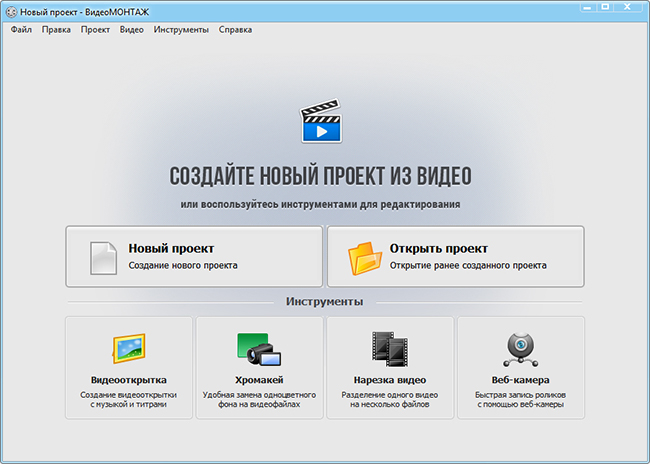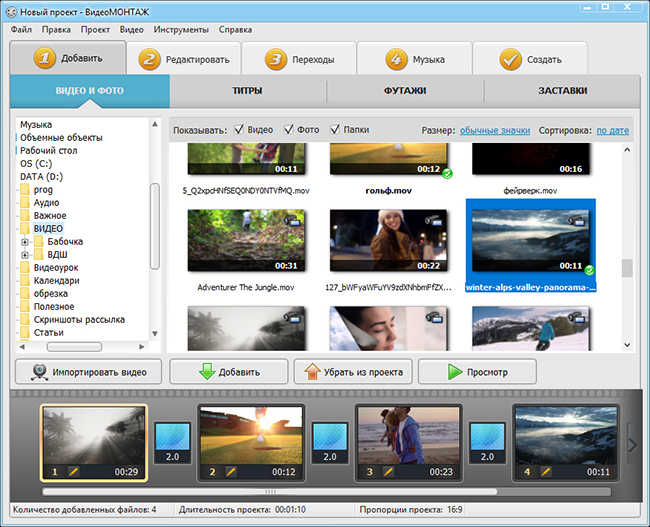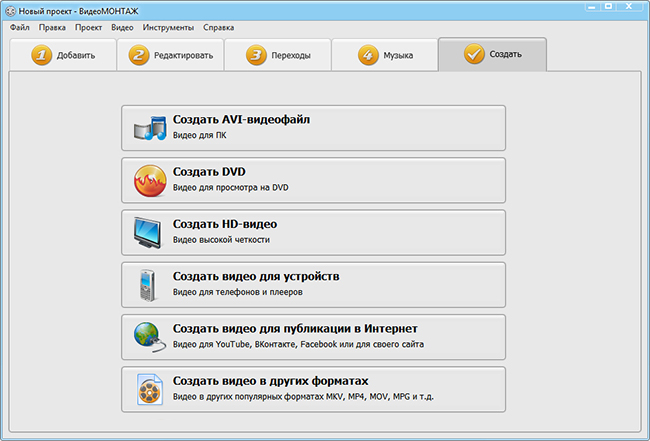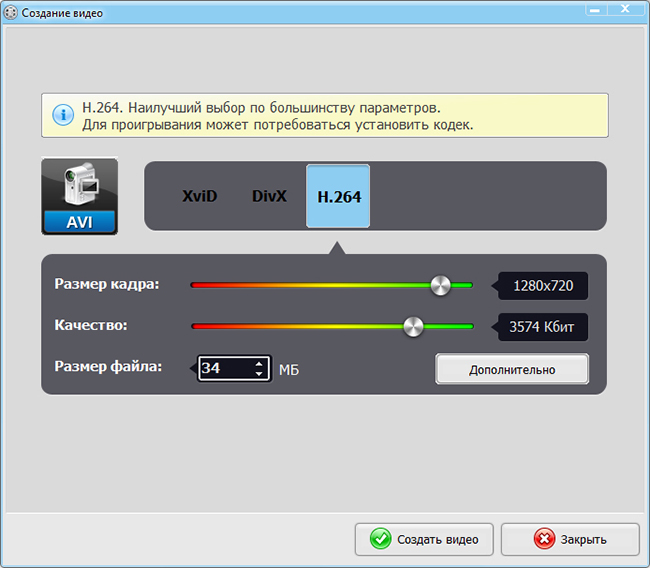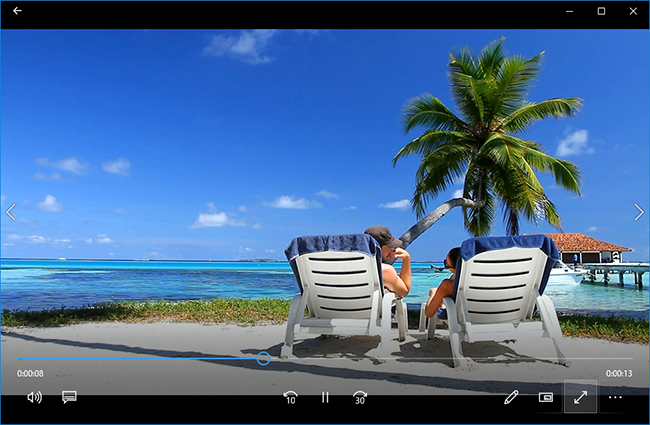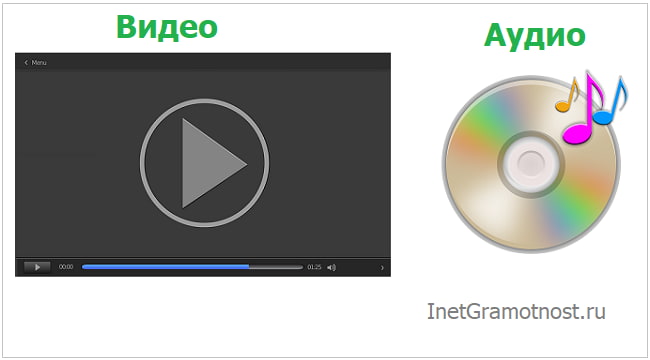Аудиокодек что это такое
Аудиокодек
Аудиокодек (англ. Audio codec ; аудио кодер/декодер) — компьютерная программа или аппаратное средство, предназначенное для кодирования или декодирования аудиоданных.
Содержание
Программный кодек
Аудиокодек на программном уровне является специализированной компьютерной программой, кодеком, который сжимает (производит компрессию) или разжимает (производит декомпрессию) цифровые звуковые данные в соответствии с файловым звуковым форматом или потоковым звуковым форматом. Задача аудиокодека как компрессора заключается в предоставлении аудиосигнала с заданным качеством/точностью и минимально возможным размером. Благодаря сжатию уменьшается объём пространства, требуемого для хранения аудиоданных, а также возможно снизить полосу пропускания канала, по которому передаются аудиоданные. Большинство аудиокодеков осуществлены как программные библиотеки, которые взаимодействуют с одним или несколькими аудиоплеерами, такими как QuickTime Player, XMMS, Winamp, VLC media player, MPlayer или Windows Media Player.
Популярные программные аудиокодеки по областям применения:
Аппаратный кодек
Аудиокодек на аппаратном уровне обозначает отдельную микросхему, которая кодирует и декодирует аналоговый звуковой сигнал в цифровой сигнал и наоборот при помощи аналогово-цифрового и цифро-аналогового преобразователей. Цифро-аналоговая конвертация происходит, когда компьютер посылает звук на внешние динамики, а аналого-цифровая конвертация происходит, когда звук подаётся на компьютер извне. [1] [2]
Аудиокодек является основной, но не всегда единственной составной частью звуковой карты. Он является промежуточным звеном, интерфейсом между аналоговыми портами приёма и передачи звука и блоками цифровой обработки звука. [1] [2]
В массовых встроенных в материнские платы звуковых картах аудиокодек фактически представляет собой всю звуковую карту: он преобразовывает аналоговый сигнал, получаемый с разъёмов, в цифровой, и передаёт его на южный мост материнской платы, откуда цифровой звук попадает на центральный процессор. Данная технология обработки цифрового звука на центральном процессоре называется Host Signal Processing. [1] [2]
В дискретных звуковых картах, подключаемых к материнской плате, аудиокодек выполняет ту же роль, что и на интегрированных, но после оцифровки передаёт звуковой сигнал не на центральный процессор, а на специальный чип управления и обработки звука, также размещённый на звуковой плате. [1] [2]
Чип звукового кодека обычно имеет площадь около 7 мм² и, в случае интегрированной звуковой карты, обычно располагается близко к задней панели материнской платы. Основными производителями аппаратных звуковых кодеков являются компании Realtek, VIA Technologies, C-Media, Intel и Analog Devices. [2]
Спецификации аудиокодеков
В 1997 году компания Intel представила спецификацию на аудиокодеки для массового рынка под названием AC’97 (Audio Codec ’97). [3]
В 2004 году Intel представила новую спецификацию, базирующуюся на AC’97 — Intel High Definition Audio, также известную как HD Audio и Azalia. [3] [4]
Также существуют другие спецификации, такие как I²S (англ.), используемые в профессиональной аппаратуре. [4]
Аудиокодек
Аудиокодек – набор алгоритмов, описывающих процессы сжатия и воспроизведения потока оцифрованных аудиоданных. Программа для сжатия (или компрессии потока), обычно называется аудио-энкодером, а для воспроизведения (декомпрессии) – аудио-плеером или аудио-декодером. Также аудиокодеком может называться аппаратное устройство, осуществляющее цифро-аналоговые преобразования звука.
Программный аудиокодек
Представляет собой программное обеспечение, осуществляющее компрессию и декомпрессию цифровых аудиоданных. Аудиокодек-компрессор предоставляет пользователю аудиосигнал минимального размера вследствие процесса сжатия с использованием различных математических и статистических приёмов. Таким образом, объём пространства для хранения данных уменьшается, а полоса пропускания канала, по которому осуществляется передача аудиопотока, высвобождается.
Все аудиокодеки делятся на два типа – со сжатием без потерь и с потерями. В первом случае исходный сигнал после декомпрессии полностью идентичен сигналу до компрессии. Второй тип объединяет все остальные аудиокодеки. Самые популярные аудиокодеки применяют сжатие с потерями, но при этом пользователь на слух не сможет отличить сжатый поток от оригинала, т.к. кодек использует особенности человеческого слуха для отсечения частот, неслышимых человеком, для увеличения степени сжатия.
Одним из таких является самый распространенный среди пользователей аудиокодек – MP3. Его используют в файлообменных сетях для передачи музыкальных файлов.
Аппаратный аудиокодек
Основная функция аппаратного аудиокодека – кодирование/декодирование цифрового аудиосигнала в аналоговый и наоборот. Это реализуется следующим образом: когда компьютер посылает звуковой сигнал на внешние динамики, происходит цифро-аналоговая конвертация, а когда ПК получает такой сигнал извне, происходит аналого-цифровая конвертация. Аппаратный аудиокодек является основной составляющей звуковой карты, выполняя роль интерфейса между блоками цифровой обработки звукового сигнала и аналоговыми портами передачи/приёма звука.
Аудиокодек в ВКС
Аудиокодек является неотъемлемой составляющей полноценной системы ВКС. В видеоконференциях он отвечает за обработку поступающего сигнала и его передачу. Самым популярным аудиокодеком, используемом в ВКС, по праву можно считать Speex – открытое, свободное программное обеспечение для сжатия аудиосигнала. Разработчики утверждают, что именно этот аудиокодек больше всего подходит для передачи голосового сигнала во время сеанса ВКС по сетям с ненадёжной пропускной способностью и при низких скоростях.
Bluetooth-кодеки для беспроводных наушников. Какие бывают и что лучше
Содержание
Содержание
Беспроводные Bluetooth гарнитуры активно вытесняют проводные модели. При покупке новых наушников или смартфона полезно знать не только версию Bluetooth, но и разбираться в поддерживаемых аудиокодеках.
Что такое кодек и зачем нужен
Кодек — это специализированная программа (алгоритм), которая выполняет шифрование и дешифрование информации с целью уменьшить объем. Практика показывает, что чем меньше передается данных по Bluetooth, тем ниже шанс потери информации. Дополнительно передача больших объемов по воздуху плохо сказывается на автономности мобильных устройств. Именно поэтому используется кодек, способный выполнить сжатие с минимальными потерями.
В ходе сжатия аудиофайл теряет часть информации. Какую именно и в каком объеме — это зависит от каждого конкретного кодека. Как правило, выполняется обрезка высоких частот. Например, существуют реализации кодеков AAC от различных брендов, каждый из которых удаляет часть высоких частот.
Как видно из графика, лучшим по сохранению качества является кодек от компании Apple, который урезает около 1 кГц. На других устройствах потери высоких частот больше.
Почему не существует одного универсального кодека — все дело в поиске «золотой середины». Слишком сильное сжатие уменьшит передаваемый объем данных, но также урежет качество звучания за счет потери информации. Шифровка и дешифровка больших объемов данных позволяет сохранить приближенное к оригиналу качество звучания, но приводит к повышенному энергопотреблению и плохой помехоустойчивости.
У всех кодеков есть несколько ключевых параметров.
Частота дискретизации. При преобразовании аналогового сигнала цифровая аудиодорожка составляется из определенного количества точек. Чем выше частота выбора этих точек, тем выше качество записи. Измеряется в Гц. Эталонное значение у компакт-диска — 44100 Гц.
Разрядность. Задает точность кодирования каждого участка, заданного частотой дискретизации. Чем выше параметр, тем ближе к оригиналу получается оцифрованный сигнал. Измеряется в битах. Для компакт-диска разрядность составляет 16 бит.
Битрейт. Определяет количество бит, которые можно передать за единицу времени и напрямую зависит от вышеописанных параметров. Измеряется в кбит/с. Для компакт-диска составляет 1411 кбит/с.
Для понимания значимости этих параметров можете посмотреть изображение ниже. Как видно, при высокой битности и частоте дискретизации оцифрованный сигнал (красный) более приближен к оригиналу (синему).
Независимо от выбранного кодека беспроводная передача аудио проигрывает проводной. Дополнительно нужно учитывать тот факт, что с возрастом человеческий слух ухудшается и не способен воспринимать отдельные частоты. Обычно мы воспринимаем частоты от 20 Гц до 20 кГц, однако со временем этот диапазон сужается. Ученые подсчитали, что в среднем за 10 лет из диапазона теряется 2 кГц.
Что такое видеокодеки и аудиокодеки
Приготовились посмотреть кино, но проигрыватель сообщает об ошибке? Часто причиной того, что файл не воспроизводится, являются неподходящие кодеки. Но не спешите отправляться в интернет на утомительные поиски ролика другого формата. Вы можете самостоятельно исправить ситуацию. Из статьи вы узнаете, что такое аудио и видео кодеки, зачем они нужны, какими бывают и как их менять при необходимости.
Вы можете сами подготовить видео к просмотру в вашем проигрывателе!
Содержание:
Что такое кодеки
Название «Кодек» образовалось от английских «coder/decoder», означающих «кодировщик/декодировщик». Если составить первые буквы этих двух слов, получится Ко-Дек. Он представляют собой особый тип программы, который преобразует данные для более удобной передачи и хранения, а потом осуществляет обратный процесс – раскодирование – для воспроизведения и просмотра. Различают кодеки для видеопотоков и аудио:
Зачем нужны кодеки
Существует распространённое заблуждение, что кодеки воспроизводят медиафайлы. На деле, воспроизведением занимаются медиапроигрыватели, а основная задача кодеков состоит в экономии места. Фильмы или музыка в базовом варианте имеют огромный вес, их сложно записывать на диски, выкладывать в Интернет. Сжатие кодеками позволяет сократить размер в десять раз или даже больше. При этом качество практически не страдает.
Никакой магии тут нет. Сжатие происходит за счёт устранения избыточных данных. Как это работает? В исходном видеофайле сотни тысяч кадров, и каждый из них немало весит. Но во многих сценах, особенно статичных, где герой, к примеру, любуется видом из окна, от кадра к кадру мало что меняется. Нет необходимости сохранять тысячу одинаковых изображений, когда можно оставить только меняющиеся фрагменты. Этот алгоритм является одним из основных при сжатии видеороликов.
Статичные эпизоды можно легко сжать
Обратную операцию – раскодирование для последующего воспроизведения в плеере, также выполняют кодеки для видео и на звук. Поэтому, если у вас не установлены нужные, при запуске файла выскакивает ошибка. Система просто не может раскодировать его и, следовательно, прочитать.
В некоторых медиапроигрывателях уже установлены основные кодеки, благодаря чему они без проблем воспроизводят видео и аудио разных форматов. Для других же приходится дополнительно загружать и устанавливать Codec Pack или преобразовывать сам видеофайл с помощью видеоконвертеров. Как же понять, какие кодеки требуются? Об этом расскажем дальше.
Какие кодеки бывают и как выбрать подходящий
Если вы решите познакомиться с видами кодеков, то обнаружите, что их достаточно много. Даже наиболее популярных и распространённых не один десяток:
Обычно, если возникает проблема с воспроизведением, какой-то отдельный кодек не ищут. Проще и удобнее сразу скачать пакет. Например, набор K-Lite или XP для Windows можно загружать и устанавливать бесплатно. Инсталляция выполняется очень просто: достаточно запустить установщик, и всё будет сделано автоматически. Останется лишь перезагрузить компьютер.
Искать конкретные кодеки стоит лишь в том случае, если вы знаете, какого именно не хватает, а все остальные уже установлены. Например, требуется специфический кодек для работы какой-либо программы.
Как самостоятельно сжать видео
Самостоятельно записали видео, и пятиминутный ролик весит несколько гигабайт? это повод уменьшить его размер при помощи кодировки. Например, можно использовать современный и наиболее эффективный кодек H.264. Как бы сложно это ни звучало, на деле процедура выполняется элементарно. Просто нужна хорошая удобная программа для монтажа видео. Всего за несколько минут вы значительно снизите вес исходного файла.
Для начала скачайте редактор «ВидеоМОНТАЖ» с нашего сайта. Установите его, дважды кликнув по загруженному дистрибутиву и следуя подсказкам. Запустите софт и начните новый проект.
Начните новый проект
Сначала вам будет предложено установить соотношение сторон. Можно выбрать одно из стандартных, либо оставить вариант по умолчанию – установку разрешения по первому добавленному видеоматериалу.
Определились? Теперь найдите видеоролик который необходимо закодировать, либо перекодировать, если, к примеру клип формата MKV имеет кодек, который не открывается в вашем медиапроигрывателе. Перенесите желаемый видеофайл на монтажный стол.
Добавьте нужный видеофайл
Прежде, чем переходить непосредственно к выбору формата кодирования, можно улучшить видеоряд. Особенно это актуально для тех случаев, когда вы загрузили собственную видеосъёмку. Программа «ВидеоМОНТАЖ» предлагает следующие интересные возможности:
Закончив с обработкой, или пропустив этот шаг, если он не требуется, переходим в раздел «Создать». Появится перечень вариантов сохранения. Их действительно много, вы можете перевести ролик в любой удобный вид и подготовить для просмотра на произвольном устройстве.
Выберите формат сохранения
Выберите пункт, который подходит именно для ваших целей. Для простоты создадим обычный AVI-файл. Перед вами появится окошко настроек. На верхней панели будут располагаться доступные варианты кодеков. Кликая по каждому, вы получите подсказку с краткой информацией о нём.
Выберите подходящий кодек
Укажите желаемый video codec и оцените прогнозируемый размер ролика после кодировки. Сомневаетесь, какой предпочесть? Давайте рассмотрим особенности каждого:
Дополнительно вы можете настроить размер кадра и качество картинки. После этого можно создавать видео. Когда всё будет готово, смело открывайте готовый файл и просматривайте в проигрывателе.
Теперь можно наслаждаться просмотром!
Надеемся, что данная статья помогла вам разобраться, что такое кодеки для Windows, зачем они нужны и как самостоятельно кодировать видео. Если вы ещё не оценили удобный многофункциональный видеоредактор «ВидеоМОНТАЖ» – скачивайте его и работайте с видеоматериалом, как профи!
Что такое кодеки, для чего они нужны, где можно скачать и как удалить
Порою при прослушивании музыки и/или просмотре видео файлов пользователи сталкиваются с неполадками.
К примеру, изображение показывается нормально при просмотре видео, а вот звук почему-то не воспроизводится или же наоборот. Такие проблемы могут быть вызваны отсутствием специальных кодеков. Их наличие обеспечивает полноценное воспроизведение тех или иных медиа файлов.
Что такое кодеки
Кодеком принято называть специальную программу, которая необходима для воспроизведения медиа файлов.
Так как медиа файлы отличаются по форматам, то для воспроизведения каждого из них существует свой отдельный кодек. Без кодеков аудио и видео форматы файлов остаются всего лишь просто файлам без какой-либо возможности их услышать или просмотреть.
Например, на CD-диск были записаны музыкальные треки. И каждый трек при этом имел объем 60 мб. Файлы можно конвертировать в mp3 формат, и для такого кодирования понадобится кодек. В итоге размер каждого трека будет уменьшен в 10 раз, то есть будет иметь величину каждый по 6 мб. Теперь, чтобы воспроизвести данные треки, снова потребуется специальный кодек, который способен считывать и воспроизводить mp3 формат.
Аналогичным образом обстоит ситуация и с видео файлами, например, которые конвертируют из DVD-video формата в формат AVI.
Формат файла можно определить по его расширению. Например, в имени файла после последней точки (если точек несколько) могут быть такие расширения WMA, WMV, MP3, MP4 или AVI. Это часто используемые форматы.
Для чего нужны кодеки?
Одной из главных функций кодеков является способность сжимать медиа файлы, существенно уменьшать их размеры, и при этом сохранять качество видео и аудио на максимальном уровне.
Кодеки можно разделить на два вида по способу уменьшения объема файлов. Первый вид производит сжатие файлов практически без потери качества. А второй вид подразумевает сжатие с потерей качества.
В зависимости от того, какой был использован способ сжатия, происходит либо сохранение объема файла («тяжелый» файл таким же и остается), либо уменьшение объема (он меньше «весит»). В итоге, если объем файла сохраняется, практически без изменений, то улучшается качество как самого изображения, так и звука. А при уменьшении объема файла, увы, теряется его качество, но зато его размер становится гораздо меньше.
Здесь как обычно в вычислительной технике – соблюдается принцип: чем больше размер, тем выше качество. И, наоборот, уменьшение размера файла приводит к снижению качества его воспроизведения. Понять почему так происходит не трудно: чем меньше размер файла, тем меньше информации в нем содержится. Значит для воспроизведения качественного видео и аудио в файле явно не будет хватать необходимых данных.
Наоборот, при больших размерах файла в нем будет много данных для качественного воспроизведения видео контента. Фактически, хорошему качеству требуется и хорошее количество – одно другому не противоречит, а наоборот, дополняет! Кодеки лишь следуют этому принципу, позволяя разворачивать и демонстрировать на экране качественно видео, записанное в файлах большого размер.
Существуют ли базовые кодеки
Возникают очевидные вопросы. Эти самые кодеки уже есть в компьютере? Или их обязательно нужно где-то искать и дополнительно устанавливать на компьютер? Без них ведь невозможно будет посмотреть ни видео, ни послушать аудио файлы.
Ответ на эти вопросы один и тот же – Да. В стандартной обычно поставляемой операционной системе всегда присутствуют базовые кодеки. Однако они не в состоянии обеспечить 100% функциональность даже стандартных проигрывателей, включенных в состав операционной системы.
Например, в Windows имеется бесплатный стандартный проигрыватель звуковых и видеофайлов Windows Media Player, сокращённо WMP. Но это отнюдь не означает, что с помощью данного плейера можно будет открыть и просмотреть абсолютно любой видео файл. Да, многие файлы откроются. Но некоторые, требующие для своей работы другие кодеки, не смогут открыться, видеоплеер откажется их воспроизводить.
Кстати, подобные отказы от воспроизведения видео файлов, порой, вводят в ступор пользователей компьютеров. Ведь кажется очевидным: вчера плейер открывал и показывал какие-то видео, а сегодня почему-то отказывается это делать для других видео! Причем даже расширения файлов, что были вчера, и что появились сегодня, тоже одинаковые. Но не показывает плейер сегодняшние файлы. Вот тут как раз кроется проблема: необходимость установки дополнительных кодеков.
Где можно скачать кодеки
При возникновении проблем с воспроизведением тех или иных медиа файлов, рекомендуется производить установку дополнительных кодеков.
Самыми качественными и многофункциональными кодеками, например, считаются кодеки «K-Lite Codec Pack».
Другие кодеки также можно бесплатно скачать в интернете. Для этого достаточно воспользоваться любым поисковиком и в качестве запроса ввести название необходимого кодека.
Желательно для скачивания использовать официальные сайты во избежание дальнейших проблем и установки дополнительного нежелательного софта. К тому же именно на официальном сайте выкладывается для скачивания свежая, последняя версия кодеков, с внесенными правками. Выше приведен именно официальный сайт для скачивания кодеков.
Так как кодеки скачиваются бесплатно, их производители могут «зашивать» в программы выбора кодеков ряд дополнительных опций. Например, вместе с кодеками можно скачать другой антивирус, вместо того, который уже установлен на компьютере пользователя. Могут быть предложены и другие варианты скачивания чего-либо «заодно» с кодеками.
Поэтому перед скачиванием кодеков, рекомендуется проверить все «галочки» в полях выбора дополнительных опций. Лишние галочки нужно снимать, чтобы кроме кодеков не закачать что-то ненужное и, порой, даже вредное. Ведь, скажем, не стоит скачивать и устанавливать второй антивирус на компьютер – два антивируса на одном компьютере не могут спокойно «уживаться», и будут мешать работе друг друга.
Кодеки: вопросы и ответы
По этой ссылке можно перейти на официальный сайт компании Microsoft, где для Windows 10 и Win 8.1 приведены ответы на распространенные вопросы пользователей: что такое кодек, как определить, какие именно кодеки установлены на компьютере, как найти кодек и другие.
Как удалить кодеки в Windows 10
Порой бывает необходимо не только устанавливать кодеки, но и «сносить» их с компьютера. Например, если кодеков уже установлено много настолько, что они мешают друг другу. Или для удаления тех кодеков, которые были установлены, но так и не понадобились. Могут быть варианты удаления устаревших кодеков, чтобы взамен поставить новые кодеки. В общем, причины для удаления кодеков могут быть самые разные.
Кликаем на значок с лупой (цифра 1 на рис. 2) для поиска стандартной программы, с помощью которой можно удалить кодеки. В строку поиска вводим без кавычек «удаление программ» (2 на рис. 2). Кликаем по найденной программе «Установка и удаление программ» (3 на рис. 2).
Откроется окно «Приложения и возможности» (рис. 3).
Ищем строку, содержащую название «Codec Pack». Кликаем по найденным кодекам. Появится кнопка «Удалить», по которой следует нажать.
Удаленные кодеки можно заново скачать и установить, как только они понадобятся, как только пользователю потребуется открыть новые видео или аудио файлы на своем компьютере.